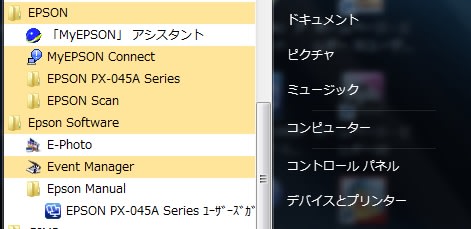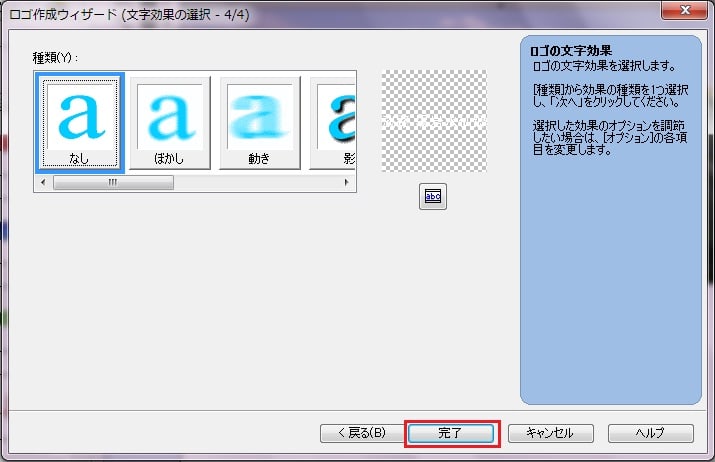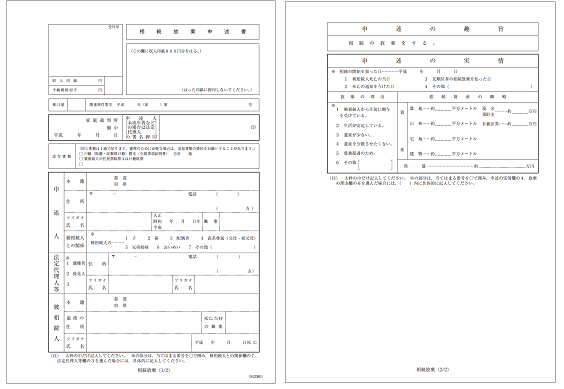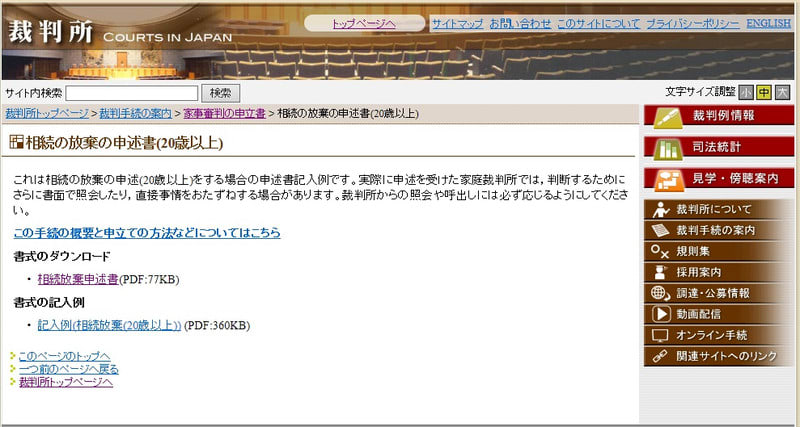10月21日(月)に、2007年10月以来使用しているエントリーモデルの複合機EPSON Colorio PX-A720で資料のスキャンを数枚した後、写真をプリントしようとしたら、突然、電源が切れてしまい、何をどうしても通電しなくなりました。どうやら電気系統が故障したようです。
(6年も使い続けていればしょうがないか!)
仕方ないので、EPSONのサイトで現行機種と同様のエントリーモデル複合機で最も廉価なものがColorio PX-045Aであることを確認し、Amazonで購入手配しました。
前機と比べて新機は、拡大コピー機能が無いとか、写真プリントの指定方法が違うなど、スペックの低減やソフトの手順違いなどがありますが、私の使用範囲において不都合は無いと思っています。
そんな状況下にあって、いざ写真をプリントしようとして『E-Photo(Ver.1.40)』を起動しましたが、撮影日付を入れる方法が分かりませんでした。
〔E-Photo(Ver.1.00.00J)は2008年9月10日にリリース〕
それというのも、前機で使用していた『EPSON Easy Photo Print』に慣れ過ぎており、新しいソフトウェアの『E-Photo』に慣れていないことからくる私の早とちりが大きな要因であると思います。
それでは、『EPSON E-Photo』では、どのようにして撮影日がプリントできるようになるのか、『EPSON Easy Photo Print』の場合を振り返りながら確認することとします。
『EPSON Easy Photo Print』はプリンターや複合機に付属されているSoftwareの『EPSON Creative Suite』の中にあります。
EPSON Easy Photo Printでは、
①プリントする写真を選択し、
②プリントする用紙を選択し、
③レイアウト調整をします。
撮影日付はこの画面で行います。
a.「四辺フチなし」を選択すると、撮影日はプリント表示されません。
b. 「四辺フチなし(撮影日時付き)」を選択すると、撮影日がプリント表示されます。
それでは、『EPSON E-Photo』ではどのようにすれば撮影日をプリント表示できるのでしょう。
因みに『E-Photo』は、付属のSoftwareを全てインストールすれば、『EPSON Software』の中にあります。
①プリントする写真を選択(クリック)し、表示される「+」ボタンをクリックしてプリント枚数を指定し、〔印刷設定に進む〕ボタンをクリックします。
②印刷設定画面では、初期設定では撮影日の表示印刷はしないようになっています。
③印刷設定画面の中央下方にある「日付印刷」をクリックして左側のボックスに?をいれると、印刷日付が表示されます。
新しい機能の表示を良く見ずに、過去の経験に基づいた判断・早とちりで、オタオタするとろくなことはないですね。